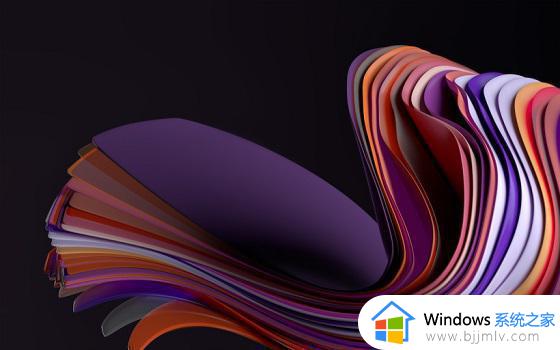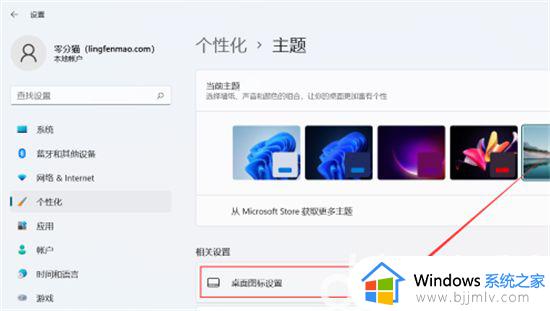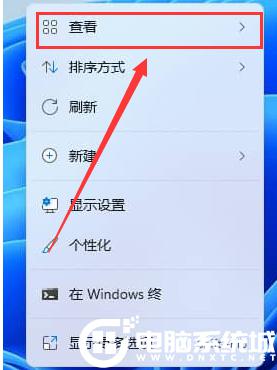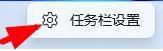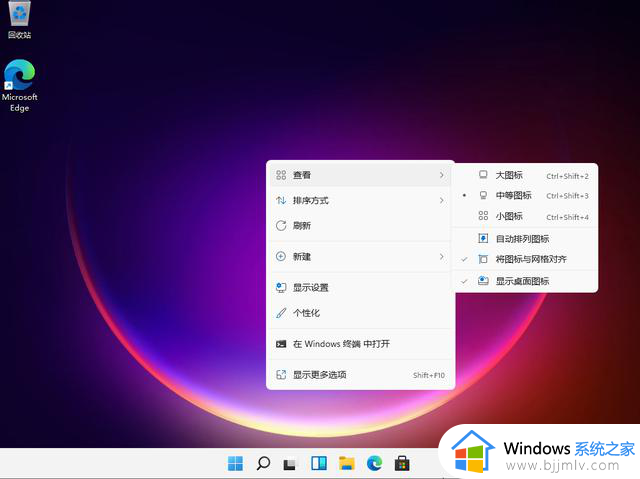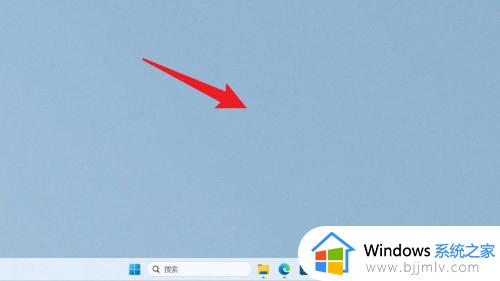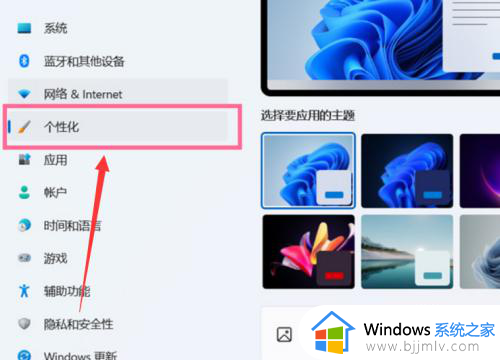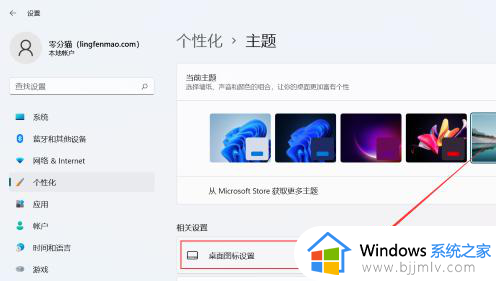windows11桌面图片位置在哪 windows11怎么修改桌面图标位置
更新时间:2023-08-01 14:00:25作者:skai
在我们的日常生活和工作中,已经有越来越多的小伙伴开始使用windows11操作系统了,在使用的过程中,很多小伙伴对一些操作还是不太熟悉,就比如windows11桌面图标位置在哪里,要怎么样修改都不清楚,那么windows11桌面图片位置在哪呢?接下来小编就教给大家windows11怎么修改桌面图标位置,一起来看看吧,希望对你有帮助。
具体方法:
1、首先,鼠标右键桌面空白处,点击个性化按钮
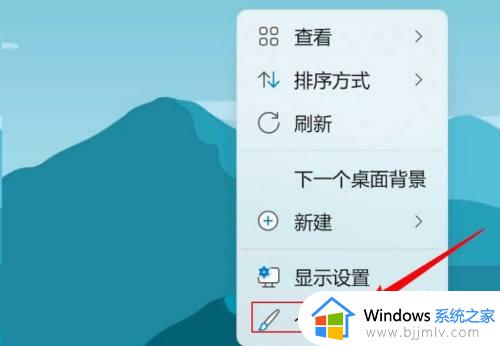
2、然后,点击主题选项
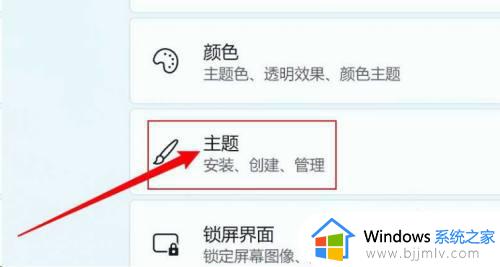
3、接着,找到桌面图标设置菜单
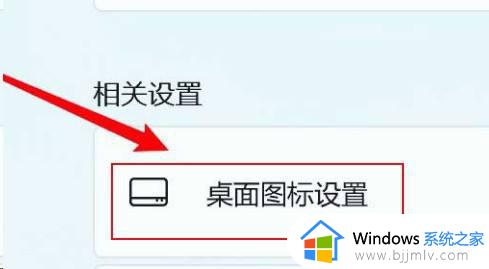
4、最后,鼠标点击勾选添加控制面板按钮即可
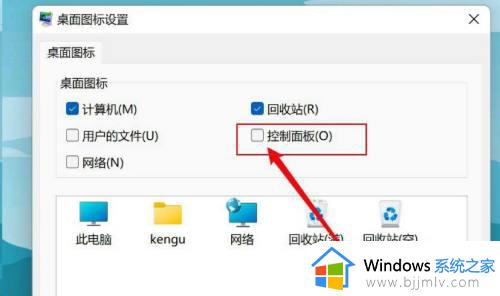
以上全部内容就是小编带给大家的windows11怎么修改桌面图标位置方法详细分享啦,小伙伴们如果你们也需要修改windows11桌面图标位置的话可以参照小编的内容进行操作,希望本文可以让你知道怎么修改桌面图标位置。